身为建筑行业的朋友们对Autodesk 3ds max 2024应该不会陌生,这是美国autodesk公司推出的一款全球著名的专业三维动画、渲染和模型软件,一般简称为3dmax2024,不仅功能非常强大,而且还能建模、渲染出各式各样的设计作品,因此被广泛的应用于广告传媒、影视行业、工业设计、建筑设计、三维动画、多媒体制作、游戏开发、辅助教学以及工程可视化等领域。目前3dmax2024软件提供了角色动画和装配工具、关键帧和程序动画工具、运动路径、粒子流效应等功能,同时还拥有强大的兼容性,支持用户随意的添加安装第三方插件来帮助更好的制作动画和效果。而当你在进行建模的时候,那么你可以自定义的创建你想要的网格和曲面建模,接着你会发现还有提供材质,纹理和颜色的编辑器可帮助你更改纹理并使用鲜艳的色彩使其设计更逼真,并且更有自动化的拓扑和网格能帮助你修复来自动优化高分辨率模型的几何图形,可以说是非常的不错。
3dmax2024中文版不仅仅是引入了许多新功能和优化,进一步提高了软件的效率和性能,甚至还引入了模型基于数据推理的变形工具,这个功能可以将数据分析应用于现有文本和图像等不同类型的文件中,并生成与其相似或关联的三维几何结构,用户可以根据自己的喜好设置不同的参数和条件,完成随机的、受控制变化的效果,非常实用。相比之前版本而言,autodesk 3ds max 2024不仅为用户们提供了全新的Arnold GPU渲染器,它可以更快地渲染出复杂的场景和大规模模型,有效提升设计师的工作效率,而且它还增加了混合材质编辑器,可轻松创建复杂的材质,并将其自定义到每个对象上,紧接着,引擎等其他方面进行了广泛改善,更实用、便捷、快速,有需要的小伙伴欢迎前来下载。
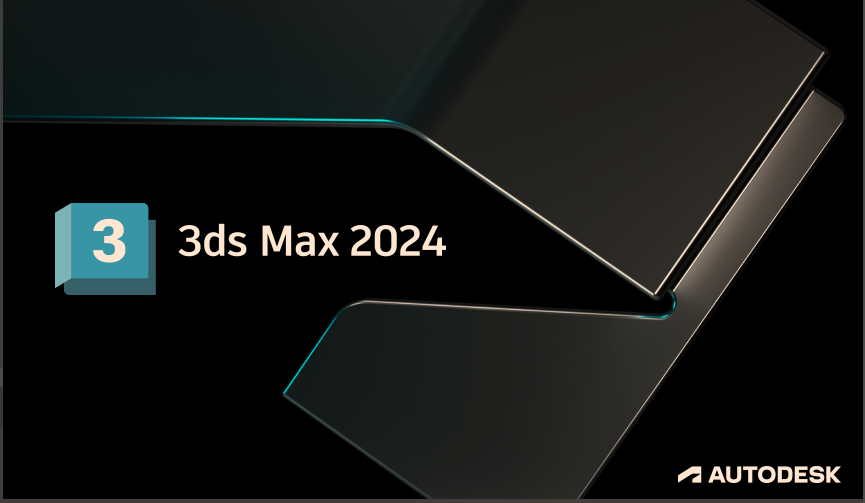

软件基本功能
1、操作界面
首先是主界面,启动后没有发现什么变化,秉承原来的界面几乎没有丝毫改动。
![图片[3]-Autodesk 3ds max 2024简体中文版 v2024破解版-CG中心网](https://img.ddooo.com/uppic/230911/202309111017042156.png)
2、快捷键(不冲突了)
快捷键依然保持原来2020~2023的快捷键。而且最重要的好消息是,以前版本的快捷键会和你机器中的其他软件的快捷键发生冲突,而2024版出奇的好,没有一个默认的快捷键不灵的。以前快捷键有问题的赶快更换到2024版吧!!
3、 修改器列表(可以搜索了)
前面所有版本直到2023,找一个命令有很多时候让人眼睛都找花,好了2024终于开发了修改器列表的搜索功能了!!!千呼万唤啊,在2014以前就有好多人提过建议,但“自动桌”公司就这么硬气,不改,就是不改,好了,blender出来后,有压力了,开始考虑大家的操作便利度了。
![图片[4]-Autodesk 3ds max 2024简体中文版 v2024破解版-CG中心网](https://img.ddooo.com/uppic/230911/202309111017118505.png)
4、超级阵列功能(Array)
这个功能在2023.3之前都是要靠一个叫做advArray插件来实现,现在直接在修改器列表中有了,就叫做Array,我们来尝试一下,做个坦克履带,很轻松,总共设置了3处地方就完成了。具体大家自己去体验这个超级Array,不管怎样,我是爱了!
![图片[5]-Autodesk 3ds max 2024简体中文版 v2024破解版-CG中心网](https://img.ddooo.com/uppic/230911/202309111017202085.png)
如果你想做一个简单的楼梯,现在也是很容易,直接画一根空间线条,Array一用即可,我这里是用的直线,你可以用你想要的任何线条:
![图片[6]-Autodesk 3ds max 2024简体中文版 v2024破解版-CG中心网](https://img.ddooo.com/uppic/230911/202309111017299638.png)
据说在材质方面也有专门针对阵列的修改了。这个我还没有来得及测试,今天只是初测,以后再更新。
5、超级布尔
为什么说是超级布尔了,前面在compond object中有boolean 和proboolean,这里再来一个布尔,就是超级布尔了,凡是放在修改器列表中的,都属于比较厉害的,因为他们可以加入修改堆栈中。
![图片[7]-Autodesk 3ds max 2024简体中文版 v2024破解版-CG中心网](https://img.ddooo.com/uppic/230911/202309111017341270.png)
来,我们上一个操作动画,我们能够发现,在OpenVDB模式先,可以预览boolean后的结果,可以随时拖动。
![图片[8]-Autodesk 3ds max 2024简体中文版 v2024破解版-CG中心网](https://img.ddooo.com/uppic/230911/202309111017401746.gif)
3dmax2024中文版新增功能
1、颜色管理
基于 OCIO 的颜色管理是一种技术预览,它能带来现代色彩工作流的优势,确保在各种应用程序中准确复制颜色并保证兼容性。
![图片[9]-Autodesk 3ds max 2024简体中文版 v2024破解版-CG中心网](https://img.ddooo.com/uppic/230911/202309111019258679.png)
OpenColorIO 是一款符合行业标准的开源颜色管理解决方案,已集成到许多内容创建、编辑和后期制作应用程序中。它使用配置文件来定义用于输入、渲染、显示和输出的颜色空间,以及自动执行这些空间之间的变换。3ds Max 的默认配置基于 ACES(学院色彩编码系统),您也可以使用自定义配置。
可以在“首选项设置”对话框的“颜色管理”面板上设置颜色管理。此技术预览是一个早期测试的机会,并提供有关高级颜色管理功能的反馈。请注意,这里存在一些限制,并非所有计划的功能都已实现。请在我们的 论坛 上提交任何技术问题、疑问或其他反馈。
旧版 Gamma 工作流仍是新场景的默认工作流(除非您更改系统设置),并且现有场景可以像以前一样继续工作。
2、阵列修改器:材质 ID 指定
阵列修改器的“Material ID”卷展栏最初是在 3ds Max 2023.2 版本中引入的,现在包含新参数,可用于逐面或逐元素将材质 ID 指定给克隆。以下新方法可以更好地控制此指定:
随机:根据选定的方向将材质 ID 随机指定给克隆。
有序:根据选定的方向将材质 ID 按顺序指定给克隆。
首中末:将指定的材质 ID 指定给第一个和最后一个克隆,其余的材质 ID 则随机指定。
![图片[10]-Autodesk 3ds max 2024简体中文版 v2024破解版-CG中心网](https://img.ddooo.com/uppic/230911/202309111019189582.gif)
3、布尔修改器:OpenVDB
![图片[11]-Autodesk 3ds max 2024简体中文版 v2024破解版-CG中心网](https://img.ddooo.com/uppic/230911/202309111019497541.gif)
4、模型提供者:Changsoo Eun
OpenVDB 方法是计算布尔运算的另一种方法。可以从无间隙几何体生成与拓扑无关的结果。可以在布尔修改器的“选项”卷展栏中选择“OpenVDB”。
选择 OpenVDB 后,运算对象将转换为体积,在其中计算布尔运算。然后,布尔结果将转换回已划分网格的四边形。
OpenVDB 方法可实现可靠、精确的计算,并且可用于存在网格问题的情况,例如包含多边形错误的运算对象。
当处理导致传统“网格”方法失败的有问题几何体时,此方法通常会取得成功。
您可以使用“选项”卷展栏中的“体素大小”参数来调整布尔值的分辨率。“体素大小”值越低,结果越清晰。“体素大小”值越高,生成的特征越圆且边越柔化,因为没有足够的分辨率来生成硬边。在运算对象相交的区域中,这种柔化也可以创建平滑过渡区域。这样可以产生更有机的结果。
注: 使用非常小的“体素大小”值可能会生成大量几何体,这可能会导致 3ds Max 冻结。默认的“体素大小”(1.0) 通常可捕获大多数细节,但具体取决于布尔对象的大小。
5、阵列修改器:渐进式变换
“阵列”修改器的“径向”、“样条线”和“叶序”分布方法现在在“变换”卷展栏中包含一个新的“渐进式”方法。在“局部旋转”或“缩放”下拉列表中选择“渐进式”,以便渐进式改变变换数据。例如,“缩放 X”值为 200% 时,第一个克隆的缩放比例不会增加,但最后一个克隆的缩放比例是 200%。介于两者之间的每个克隆都在 0-200% 之间以递增方式缩放。
![图片[12]-Autodesk 3ds max 2024简体中文版 v2024破解版-CG中心网](https://img.ddooo.com/uppic/230911/202309111020086805.png)
6、更新了运动路径
运动路径可视化和编辑现在可用于更多控制器类型。
![图片[13]-Autodesk 3ds max 2024简体中文版 v2024破解版-CG中心网](https://img.ddooo.com/uppic/230911/202309111020265354.gif)
“Velocraptor”模型提供者:Adamec (TurboSquid)
运动路径可视化和编辑功能已更新,可供更广泛地使用:
自本版本起,运动路径:
针对所有控制器类型显示。
可与列表控制器一起使用,并使用活动子控制位置显示关键点和切线(此功能甚至适用于 transform_lists 内的 position_lists)。
注: 这些运动路径更新不会影响 CAT 或动画层,其中运动路径显示有关键点控制,但没有切线控制或 Biped(它具有自己的轨迹解决方案)。
在“修改器列表”中新增了搜索过滤器
修改器列表已更新为可搜索。
“修改器列表”现在具有搜索过滤器,因此可以键入要跳转到其在“修改器列表”中所处位置的修改器的前几个字母。请参见修改器堆栈控件 主题 中的“修改器列表”。
7、变换列表控制器
![图片[14]-Autodesk 3ds max 2024简体中文版 v2024破解版-CG中心网](https://img.ddooo.com/uppic/230911/202309111021529346.gif)
通过新的变换列表控制器,可以将多个变换控制器作为混合动画数据的层添加到一个对象。从而,动画师可以向每一层添加唯一的动画数据,并控制这些层如何混合在一起。
其他更新包括:
混合变换:以前节点只能有一个变换控制器,但现在可以直接混合节点变换,而无需额外的脚本编写或复杂操作。
隔离层索引:使您能够对选项进行迭代,并允许您单独编辑列表条目。
列表控制器:受益于更新的 UI(基于“变换列表”控制器工作)。
运动路径:进行了更新,可与列表控制器一起使用,现在使用活动子控制位置来显示关键点和切线。此功能甚至适用于 transform_lists 内的 position_lists。针对所有控制器类型都显示运动路径,Biped 和 CAT 除外,例如,变换脚本不会显示运动路径。
8、Slate 材质编辑器
2024 版 Slate 材质编辑器经过改进,优化功能和自定义功能均得到增强,以改进材质编辑工作流。
9、停靠功能
停靠“Slate 材质编辑器”
现在,您可以将“Slate 材质编辑器”停靠到 3ds Max 主界面中。只需将 SME 拖放到所需位置。有关在 3ds Max 中浮动和停靠菜单的详细信息,请参见:浮动和停靠。
![图片[15]-Autodesk 3ds max 2024简体中文版 v2024破解版-CG中心网](https://img.ddooo.com/uppic/230911/202309111021386791.gif)
10、优化自定义功能
具有自定义颜色和连接线(隐藏在节点后)的 SME
现在,通过将连线放置在节点后,可以更好地自定义材质树的布局和组织。选择新的“在线框后绘制节点”选项,在图形中将所有连接线放置在节点后面。可以在“Slate 材质编辑器”的首选项菜单中找到这些选项。
“Slate 材质编辑器”具有新的颜色方案,该颜色方案可以更好地与 3ds Max 的总体颜色方案集成。也可以在“Slate 材质编辑器”的“图形编辑器”中自定义节点和图形的颜色。这可以通过选择以下选项来完成:
“自定义”(在 3ds Max 主工具栏中)>“自定义用户界面”>“颜色”选项卡 >“元素”下拉列表 >“SME”。
![图片[16]-Autodesk 3ds max 2024简体中文版 v2024破解版-CG中心网](https://img.ddooo.com/uppic/230911/202309111021281568.gif)
11、两种新材质
材质切换器
![图片[17]-Autodesk 3ds max 2024简体中文版 v2024破解版-CG中心网](https://img.ddooo.com/uppic/230911/20230911102119970.png)
材质切换器和复合节点已添加到“材质/贴图浏览器”。
材质切换器允许您组织和存储数千种材质,以便可以轻松地在视口中交换指定的明暗器。
复合节点是包含由其他节点组成的子图的节点(可能包含其他复合)。可以使用复合来组织和简化大型图表以提高可读性。
3dsmax视图窗口数量设置教程
进入3Ds MAX操作界面
可以看到小编的视口是4个,我来把视口更改为1个,先从最上面的菜单栏中来找到视图选项,打开视图选项以后我们就会看到视口配置,具体操作。
![图片[18]-Autodesk 3ds max 2024简体中文版 v2024破解版-CG中心网](https://img.ddooo.com/uppic/230911/202309111022371179.png)
打开视口配置的操作界面如图,可以在上面看到布局选项。
![图片[19]-Autodesk 3ds max 2024简体中文版 v2024破解版-CG中心网](https://img.ddooo.com/uppic/230911/202309111022436180.jpg)
可以看到有这么多的视口类型供我们进行参考,可以选择成一个视口来进行查看。
![图片[20]-Autodesk 3ds max 2024简体中文版 v2024破解版-CG中心网](https://img.ddooo.com/uppic/230911/202309111022514031.png)
若想要视口更多,我们就可以选择更多的视口,操作方法是一样的。
![图片[21]-Autodesk 3ds max 2024简体中文版 v2024破解版-CG中心网](https://img.ddooo.com/uppic/230911/202309111023098202.png)
常用快捷键
W ——移动
T ——顶视图
P ——透视图
F ——前视图
B ——底视图
ALT+Q ——单独显示选中特体
ALT+W ——视图最大化
ALT+X ——全屏显示
SHIFT+L ——隐藏/显示灯光
SHIFT+C ——隐藏/显示相机
E ——旋转
Q ——选择
S ——捕捉的打开/关闭
F5 ——锁定X轴
F6 ——锁定Y轴
F3 ——显示光滑面/线框
Alt+Z ——缩放视图工具
Z ——最大化显示全部视图,或所选物体
Ctrl+W ——区域缩放
Ctrl +P ——抓手工具,移动视图
Ctrl+R ——视图旋转
Alt+W ——单屏显示当前视图
8 ——“环境与特效”对话框
9 ——“光能传递”对话框
G ——隐藏或显示网格
O ——物体移动时,以线框的形式。
F3 ——“线框” “光滑+高光”两种显示方式的转换
F4 ——显示边
空格键 ——选择锁定
Shift+Z ——撤销视图操作
Shift+C ——隐藏3dmax机
Shift+L ——隐藏灯光
Shift+G ——隐藏几何体
Shift+Q ——快速渲染
Ctrl+I ——反选
Ctrl+O ——打开文件
Ctlr+A ——全选
Ctrl+Z ——撤销场景操作
Ctrl+L ——使用默认灯光
Alt+6 ——显示主工具栏
Alt+Q ——进入单独选择模式
Alt+A ——对齐
软件特色
一、建模和纹理制作
1、样条线工作流
使用增强的样条线工具以多种直观的方式创建几何体并设置其动画。
2、开放式明暗处理语言支持
使用各种支持的渲染器创建或使用预先存在的程序 OSL 贴图。
3、切角修改器
使用简单精确的工具创建一流的程序边建模细节。
4、自动重新拓扑和网格修复
自动优化高分辨率模型的几何体以创建基于四边形的整洁网格几何体。
5、材质、纹理和颜色编辑器
应用材质表面处理、更改纹理并使用鲜艳的颜色,让您的设计具有照片级真实感。
6、智能挤出
以交互方式挤出三维对象的面。自动重建相邻面并将其缝合在一起。
7、网格与曲面建模
使用基于多边形、细分曲面和样条线的建模特征,创建参数化的有机对象。
8、新功能| 烘焙到纹理
提供简化、直观且完全可脚本化的纹理烘焙体验。
9、新功能| 加权法线修改器
内置的加权法线计算器可直接应用于三维模型,从而创建精确设计。
二、动画和效果
1、3ds Max Fluids
创建逼真的液体行为(如水、油、熔岩)以及复制重力和碰撞效果。 (视频:30 秒)(英文)
2、角色动画与装备工具
借助 CAT、Biped 和群组动画工具,创建程序动画和角色装备。
3、常规动画工具
使用关键帧和程序动画工具,并直接在视口中查看和编辑动画轨迹。
4、运动路径
直接在视口中预览和调整动画路径。
5、粒子流效果
创建复杂的粒子效果,如水、火、喷射和雪。
6、新插件
从广泛的社区访问数百个行业领先的第三方插件。
三、渲染
1、生动的视口
通过渲染质量视口预览,直接显示 PBR 材质和摄影机效果,从而减少设计交互。
2、Arnold for 3ds Max
使用 Arnold GPU 渲染器可以实时查看场景更改,包括照明、材质和摄影机。
3、ActiveShade 视口
提供交互式渲染体验,使您能够在工作时看到接近最终渲染质量的场景。
4、物理摄影机
模拟真实摄影机设置,例如快门速度、光圈、景深、曝光等选项。
5、3ds Max Batch
将 3ds Max 作为真正的命令行工具,充分利用 3ds Max 的自动化功能。
6、场景转换器
无缝并一致地更改材质、灯光、摄影机和渲染器。
四、工作流和流程
1、增强功能 |改进的流程工具集成
借助更加灵活的拖曳视口,实现高质量的顺畅体验。
2、Alembic 支持
Alembic 1.7 版本现在支持实例,显著减小文件大小,同时保持它们的原始复杂性。
3、现代化用户界面和工作区
借助更加现代化的高 DPI 就绪响应式用户界面创建专属自定义工作区。
4、CivilView 工作流
自动填充参数化生成的细节(如动画车辆),以随环境一起缩放。
5、Autodesk 查看器工作流
借助 Autodesk 查看器直接从 3ds Max 界面在线共享模型和审阅反馈。
6、软件安全性
使用“安全场景加载”可保护您的工作免受可能属于场景文件的恶意脚本的侵害。
五、设计可视化
1、润饰
为照片级真实图像提供材质、照明和纹理等细节点缀。
2、导入功能
从任意位置导入数据,以便直接使用 CAD 和 BIM 数据或增强三维设计的细节。
3、基于物理的照明
模拟人造光源以准确描述灯光和阴影将如何与设计交互。
4、交互式渲染
工作时,在渲染帧窗口中查看和更改接近最终渲染质量的场景。
5、高质量图像
高级工具为您提供了内置的渲染功能,用于创建更高质量的照片级可视化效果。
6、从技术到视觉的转变
丰富而强大的工具组合使您可以通过艺术控制对高级建筑设计进行建模。
六、游戏和娱乐
1、强大的场景建模
通过快速样条线和多边形建模工作流,轻松进行地点、人员或元素建模。
2、极好的角色
使用 CAT 和 Biped 工具创建程序动画和角色装备。
3、基于物理的渲染
在视口中快速迭代和查看接近最终质量的游戏资源渲染。
4、动态视觉内容
使用强大的纹理烘焙工具将明暗处理和照明添加到游戏资源。
5、可自定义的流程集成
通过对 Python 3 的支持实现更紧密的流程集成。
电脑配置要求
Autodesk 3ds Max 2024 软件受以下 64 位操作系统支持,并且至少需要具有以下 64 位硬件的系统:
1、操作系统
64 位 Microsoft Windows 11 和 Windows 10。
2、处理器
支持 SSE4.2 指令集的 64 位 Intel 或 AMD 多核处理器
3、内存
至少 4 GB RAM(建议使用 8 GB 或更大)
4、硬盘
9 GB 可用磁盘空间(用于安装)
5、显卡
支持Direct3D 10技术、Direct3D 9或OpenGL的显卡,至少256 MB显卡内存(推荐1 GB或更高)
*********************************************************************************************************
本网站提供的软件和资料仅供学习交流和研究软件使用,如需商用请支持正版。
3dmax2024官网下载地址:https://www.autodesk.com.cn/
本站收集的部分资源仅供内部学习研究软件设计思想和原理使用,学习研究后请自觉删除,请勿传播,因未及时删除所造成的任何后果责任自负。
如果用于其他用途,请购买正版支持作者,谢谢!若您认为「www.cgcenter.cn」发布的内容如有侵犯到您的权益,请联系站长邮箱:124051516@qq.com 进行删除处理。
本站资源大多存储在云盘,如发现链接失效,请联系我们,我们会第一时间更新。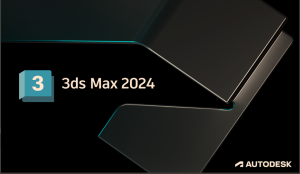
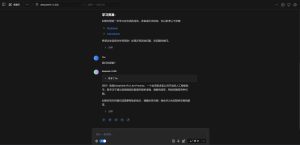
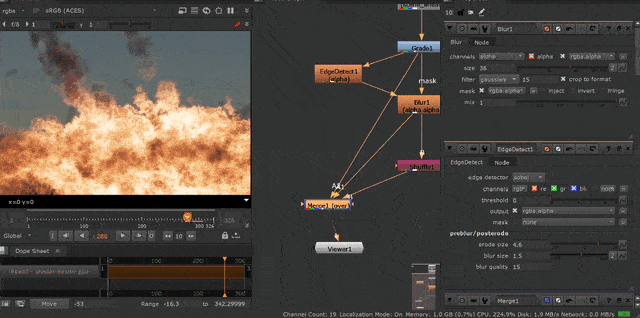
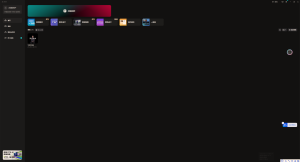
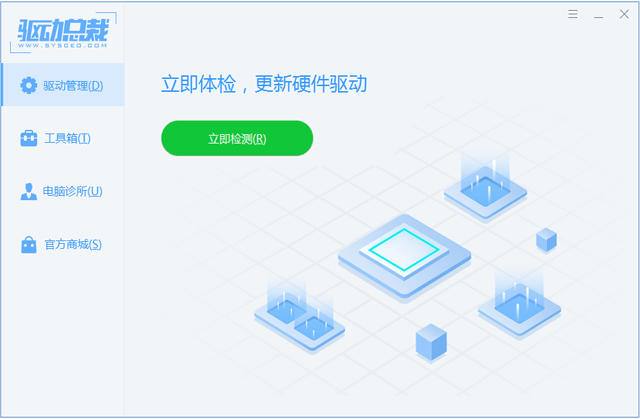
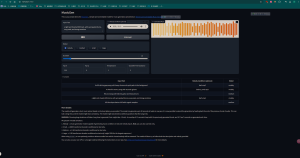


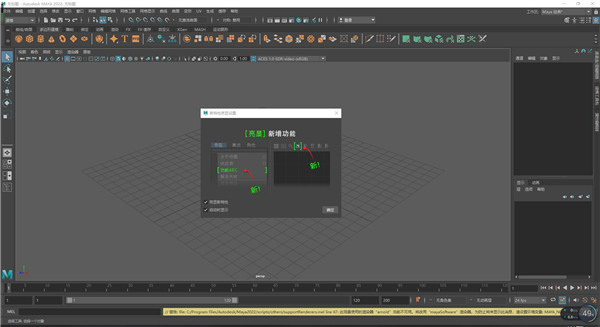



暂无评论内容